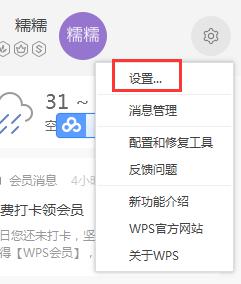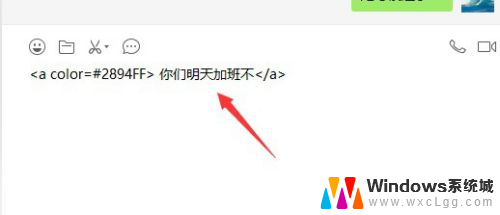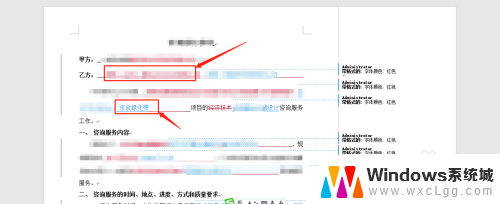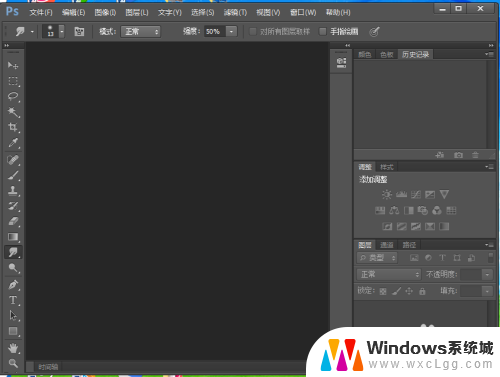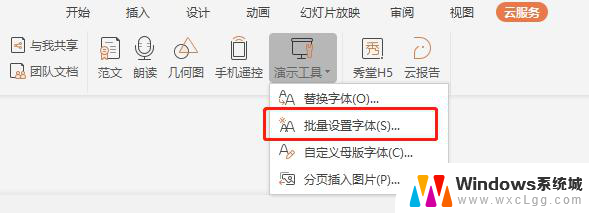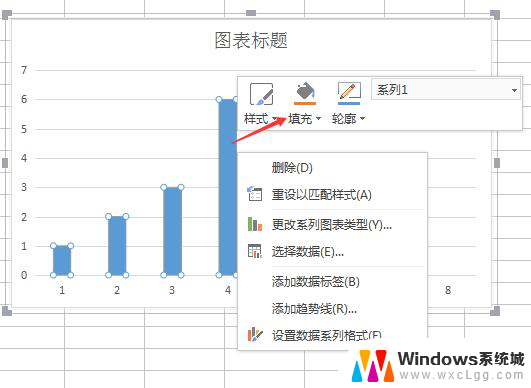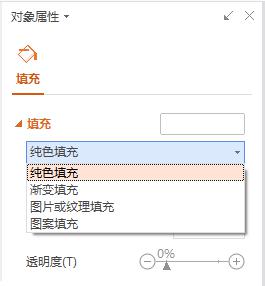电脑如何改变字体颜色 如何更改电脑字体颜色
电脑的普及和发展使得字体颜色的改变变得更加便捷和多样化,无论是编辑文档、设计作品还是个性化个人电脑界面,改变字体颜色可以为文字增添不同的表现力和视觉效果。如何更改电脑字体颜色成为许多人关注的问题。在电脑上我们可以通过简单的操作来实现字体颜色的更改,不需要专业的设计技巧或者复杂的软件。接下来我们将介绍几种常见的方法来改变电脑字体颜色,帮助您轻松实现个性化的文字效果。无论您是为了工作需要还是纯粹的兴趣,这些方法都能满足您对字体颜色的需求。让我们一起探索电脑如何改变字体颜色的奥秘吧!
具体方法:
1.首先,我们打开电脑。进入主页之后,我们在空白处点击鼠标右键,然后会跳出来一个窗口,我们可以看到一个“个性化”的选项,大家点击进入即可。
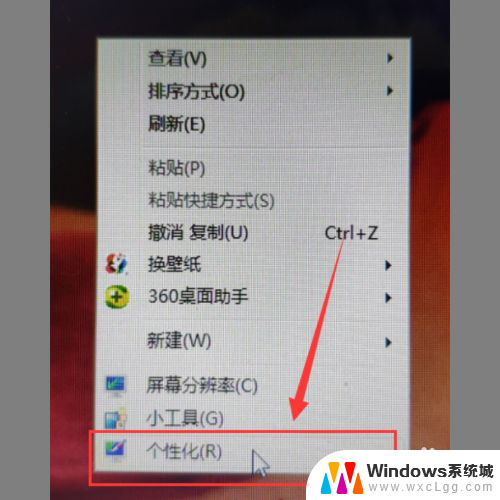
2.然后,我们进入个性化的界面,在这个界面下半部分可以看到一个“窗口”的选项,大家点击进入即可。
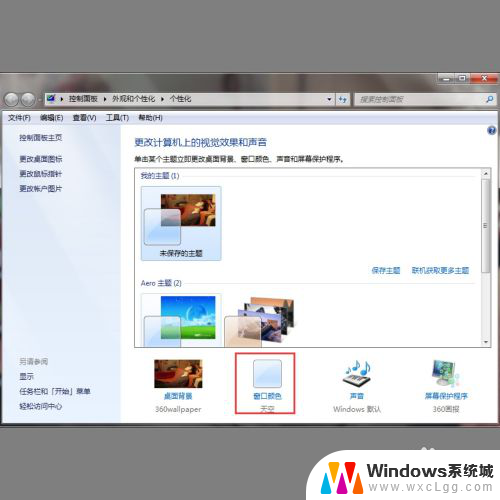
3.之后我们进入窗口颜色和外观的页面,大家在这里可以看到一个“高级外观设置”的选项。点击进入即可。

4.最后会跳出来一个小窗口,我们在“项目”选项下拉箭头选择“消息框”。然后根据自己的要求进行字体颜色的改变即可。
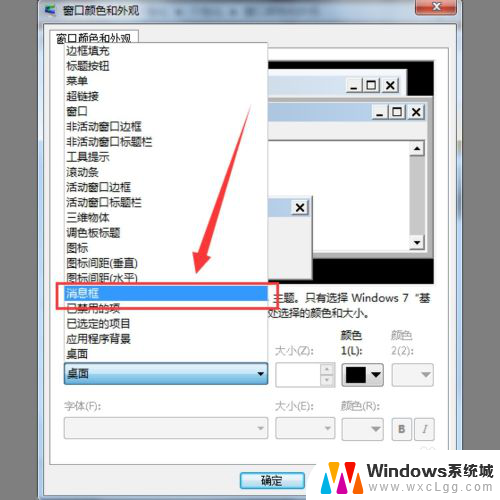
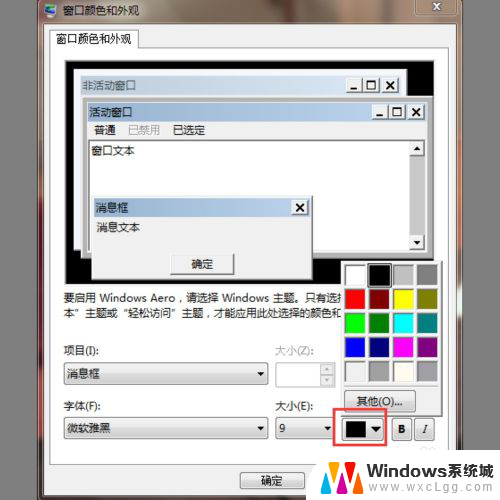
以上就是电脑如何改变字体颜色的全部内容,如果你也碰到同样的情况,请参考小编的方法来处理吧,希望这能对你有所帮助。谢谢!